Samenvatting
Wilt u iTunes-muziek delen met vrienden of familie, maar weet u niet hoe u dat moet doen? Dit bericht toont de beste iTunes Music Transfer om u te helpen nummers of afspeellijsten rechtstreeks vanuit iTunes over te zetten. Download het gratis om snel uw iTunes-muziek te delen.
Download gratis“Ik wil mijn iTunes-muziekafspeellijst delen met mijn vrienden, maar ik wil geen andere gegevens synchroniseren of bestanden wissen. Is er een eenvoudige manier om iTunes-muziek rechtstreeks naar mijn vrienden te sturen? Alle hulp?"
Het is heel eenvoudig deel iTunes-muziek voor ervaren Apple-gebruikers.
Je kunt veel favoriete liedjes verzamelen in de iTunes-bibliotheek en ze met je familie of vrienden delen. Maar als het gaat om iTunes-muziek verzenden, kunt u geen deelknop vinden om daar direct te komen. Dan merk je dat het delen van iTunes-muziek voor jou niet zo eenvoudig is.
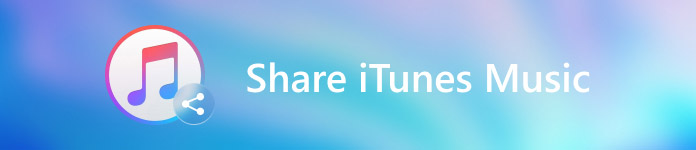
De waarheid is, muziek verzenden in iTunes is een beetje ingewikkeld voor veel Apple-gebruikers. Wat erger is, als u de gedetailleerde stappen niet kent, kunt u gemakkelijk veel waardevolle gegevens wissen terwijl de muziek wordt gesynchroniseerd. Wat je zou moeten doen?
Deel 1. Beste manier om iTunes-muziek te delen
Als je gemakkelijk iTunes-muziek wilt delen met vrienden en familie zonder enig gegevensverlies, moet je de professionele iTunes-muziekoverdrachtstool MobieTrans gebruiken. Het is speciaal ontworpen om verschillende iOS-bestanden over te zetten, zoals muziek, foto's, contacten, berichten, video's en nog veel meer. Het kan het beste iTunes-alternatief zijn om alle typen iOS-gegevens tussen iPhone / iPad / iPod en pc / Mac rechtstreeks over te zetten. Het kan een geweldige hulp zijn wanneer je de behoefte hebt om iTunes-muziek te delen.
MobieTrans – Beste iTunes-muziekoverdracht
- Breng iOS-gegevens zoals muziek, foto's, contacten, video's, berichten enz. Eenvoudig over.
- Breng verschillende iOS-bestanden over tussen iPhone / iPad / iPod, iTunes en computer.
- Maak iPhone-beltonen met elke muziek die je hebt en zet ze direct over naar een iOS-apparaat.
- Beheer alle soorten iOS-bestanden zoals verwijderen, hernoemen, verwijderen en meer.
- Compatibel met iPhone 17/16/15/14/13/12/11 met de nieuwste iOS 15/16/17/18/26-versie.
Hoe iTunes-muziek te delen
Stap 1. Start iTunes muziekoverdracht
Dubbelklik op de downloadknop hierboven om deze krachtige iTunes-software voor het delen van muziek gratis op uw computer te installeren. Verbind de iPhone van je vriend ermee via een USB-kabel. Deze iTunes-muziekoverdracht herkent automatisch het iOS-apparaat en toont de basisinformatie in de interface. Voor de eerste verbinding moet u op de knop "Vertrouwen" op het scherm van het apparaat tikken.

Stap 2. Deel iTunes-muziek
Klik op 'Muziek' in de linkerzijbalk en vervolgens kunt u alle muziekbestanden in het rechtervenster bekijken. Hier kun je alle iTunes-muziek kiezen die je naar je vriend wilt sturen. Klik vervolgens op de iPhone-knop en kies "Exporteren naar> Exporteren naar iTunes-bibliotheek" om iTunes-muziek rechtstreeks te delen.

Als u de iTunes-muziek die u wilt delen niet ziet, kunt u uw iPhone verbinden met deze iTunes-muziekoverdracht en vervolgens rechtstreeks muziek overbrengen van iPhone naar iPhone. Het garandeert dat er geen gegevensverlies optreedt tijdens het delen van iTunes-muziek.
Deel 2. Deel iTunes Music met Home Sharing
Om iTunes-muziek te delen, kunt u ook op de functie Thuisdeling vertrouwen. Maar als u op deze manier iTunes-muziek wilt verzenden, moeten alle iOS-apparaten zijn aangemeld met dezelfde Apple ID. In die situatie mag u deze methode niet gebruiken om iTunes-muziek met vrienden te delen.
Stap 1. Schakel Thuisdeling in
Voer de nieuwste versie van iTunes op uw computer uit. Klik Dien in menu wanneer u de hoofdinterface opent. Klik thuisdeling > Schakel Thuisdeling in uit de vervolgkeuzelijst.
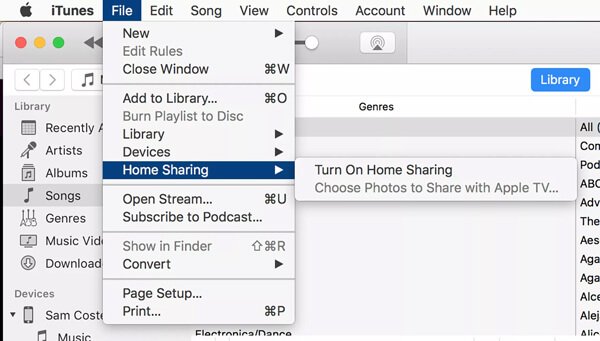
Hier moet je inloggen met je Apple ID. En zoals we hierboven al vermeldden, zouden alle Apple-apparaten moeten zijn ingelogd met dezelfde ID. In dat geval kunnen ze allemaal deel uitmaken van Thuisdeling.
Stap 2. Deel iTunes-muziek met Home Sharing
Na het inschakelen thuisdeling, uw iTunes-bibliotheek is beschikbaar voor een ander Apple-apparaat onder dezelfde netwerkverbinding. Een bericht zal u vragen wanneer het klaar is.
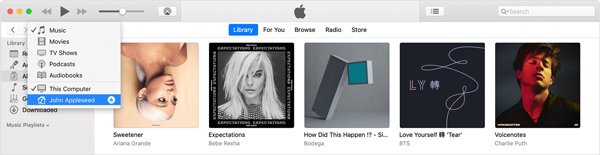
U moet de stappen herhalen naar schakel Thuisdeling op alle apparaten in je wilt iTunes-muziek delen. Nu kunt u Home Sharing gebruiken om iTunes-muziek, films, tv-programma's en meer te delen tussen apparaten.
Bovendien, als je inschakelen hebt iCloud-gezinsdeling, je kunt de muziek van iTunes ook delen met andere leden.
We introduceren u met 2 eenvoudige en effectieve manieren om iTunes-muziek te delen. U wordt voorgesteld om de all-featured te gebruiken iTunes muziekoverdracht om het delen van muziek direct te voltooien. Vertel ons alstublieft in de reactie of je een betere manier hebt om iTunes-muziek te delen met familie en vrienden.




